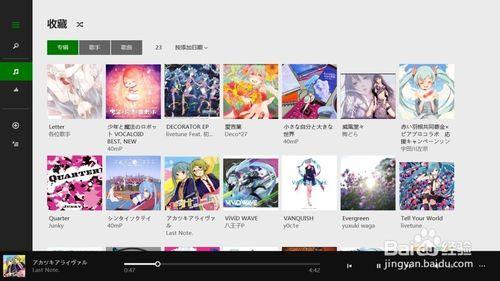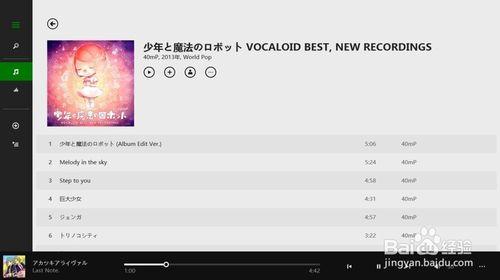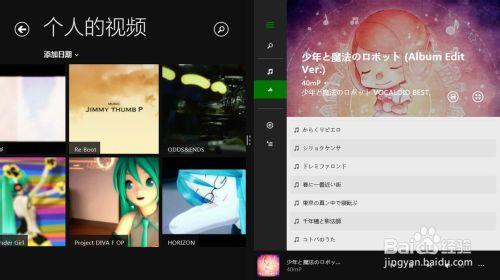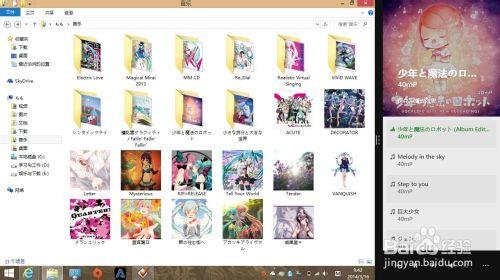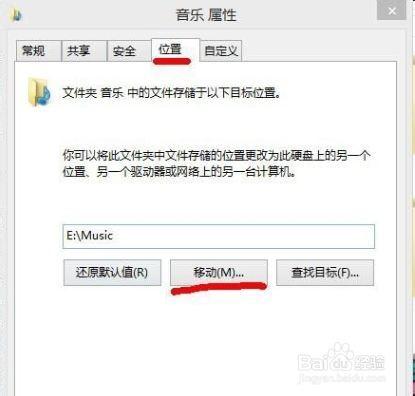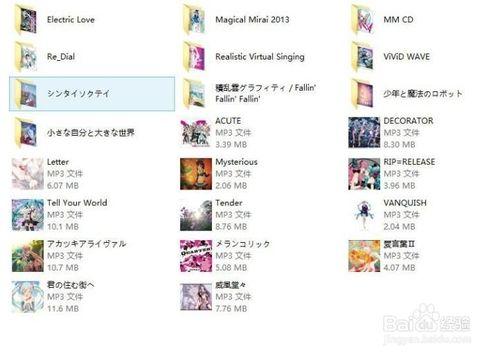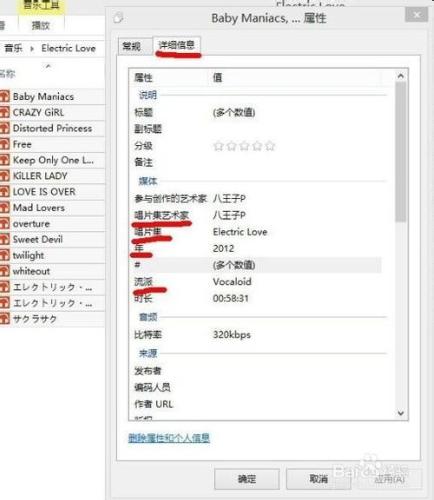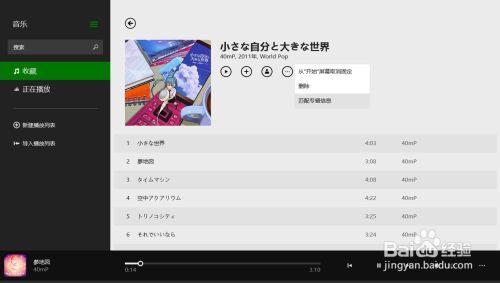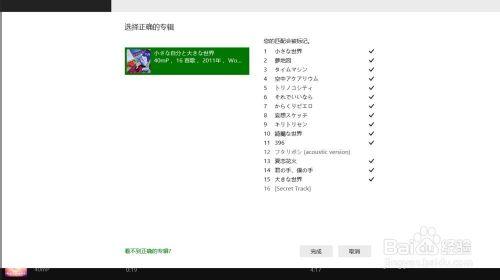直很喜歡win8簡潔的設計,win8界面的音樂播放器也是,非常乾淨,最近發現win8音樂播放器貌似連接上了網絡音樂商店,可以為你的歌曲和專輯匹配相應的信息,專輯名,藝術家,Trake,專輯圖片什麼的,這個庫非常龐大,不管是歐美歌曲還是國語歌曲,然後我就給自己電腦裡存的專輯全部添加了專輯信息。效果如下圖。
方法/步驟
設置音樂庫的位置win8.1音樂庫默認的位置是在C盤,而播放器只能顯示音樂庫的音樂,所以第一步更改你的音樂庫的位置,改到你存放音樂的那個文件夾。打開“資源管理器”(就是“我的電腦”),在音樂庫上右鍵,選擇屬性,選擇位置選項卡,點擊“移動”,然後選擇你的音樂文件夾,應用,確定。這樣就修改了位置,這時打開音樂播放器就能看到你的音樂,視頻庫和圖片庫同樣適用。
整理音樂我個人是喜歡把歌曲分類整理好,整理好也方便接下來接下來的操作。我個人建議按專輯放入一個一個的文件夾下,這些文件夾放在你的剛才設置的音樂文件夾下。單曲隨意。
修改歌曲信息選擇同個專輯的歌曲,右鍵屬性,選擇“詳細信息”選項卡,填入唱片集藝術家(P主),唱片集(專輯名),年,流派。然後確認。你也可以一首一首的修改,當然那樣比較麻煩。
做好以上準備工作後,打開你的播放器,開始匹配專輯信息如果沒有看見你的專輯,請稍等一會,可能是系統正在後臺檢索,如果沒有試著關閉播放器,再重新打開。進入某一個專輯,點擊專輯名稱下的3個小點,就會有“匹配專輯信息”
然後播放器就會聯網搜索專輯名匹配的專輯(所以專輯名一定要寫對)。有時候會提示“我們無法確定此歌曲的信息”,你可以手動選擇正確的歌曲。之後就完成啦!